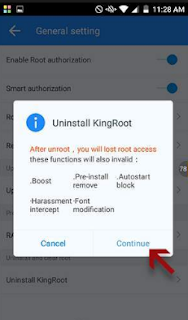Cara Cepat Menjalankan Aplikasi Android Hanya dengan Mengusap Ujung Layar :
Langkah yang pertama tentu saja Anda harus mendownload terlebih dahulu aplikasi yang bernama all-in-one gesture ini ke perangkat smartphone android anda serta menginstalnya. Dengan ukuran yang cukup kecil yaitu 5 MB saja aplikasi ini tidak akan membuat perangkat android anda menjadi menurun kinerja nya.
Jika sudah terdownload dan terinstall pada perangkat Anda kemudian, silahkan buka aplikasi tersebut lalu pada pilihan enable, silahkan anda ubah menjadi on. Selanjutnya maka akan muncul tampilan berupa pilihan untuk mengaktifkan fitur gesture melalui tepi layar, Anda tinggal mencentang salah satu pilihannya kemudian top-up akan muncul dan anda tinggal memilih saja untuk menyalakan aplikasi apa saja yang anda inginkan atau aplikasi yang menjadi favorit anda dan sering anda buka.
Anda juga bisa untuk mengaktifkan aplikasi tersebut melalui sudut layar dan langkahnya pun juga sama seperti sebelumnya yaitu dengan cara mencentang pada salah satu pilihan yang ada dibawah menu enable kemudian pilih aplikasi favorit anda saat ada pop up yang muncul.
Tak hanya itu saja, Anda juga bisa mengaktifkan aplikasi dengan cara hanya tap satu kali saja atau tap 2 kali pada status bar yang ada di atas layar Android Anda. Dengan cara memilih pada menu status bar kemudian menekan enable supaya bisa memunculkan pilihan accessibility yang terdapat di bawah layar smartphone Anda kemudian selanjutnya silahkan klik pilihan tap here to configure. Jika sudah selanjutnya anda harus menyalakan all-in-one gesture yang semula off menjadi on dengan tab pada pilihan enable.
Dengan mengikuti langkah-langkah yang telah saya susun di atas anda pun sekarang sudah bisa membuka aplikasi kesayangan dan aplikasi favorit anda hanya dengan satu kali klik atau tab, atau juga dua kali tap pada menu status bar yang terdapat di atas layar perangkat smartphone Android Anda. Dengan cara seperti ini anda tidak hanya bisa menghemat waktu saat membuka aplikasi yang anda butuhkan namun juga Anda bisa menghemat daya baterai pada perangkat smartphone anda karena anda hanya membutuhkan sepersekian detik saja untuk membuka aplikasi tersebut.
Meskipun di luar sana banyak sekali aplikasi launcher serupa yang bisa anda gunakan untuk membuka aplikasi favorit anda dengan mudah hanya dengan satu kali klik namun aplikasi yang bernama all-in-one gesture ini merupakan aplikasi terbaik dan teringan serta memiliki fitur dan fasilitas yang cukup lengkap jika dibandingkan dengan yang lainnya. Oleh karenanya Jika anda ingin lebih mudah dalam membuka aplikasi kesayangan anda silahkan instal aplikasi ini Serta ikuti langkah-langkah yang sudah saya Uraikan diatas tadi.
Nah dan itulah informasi serta langkah yang dapat saya sampaikan pada artikel kali ini mengenai Cara Cepat Menjalankan Aplikasi Smartphone Android Hanya Dengan Mengusap Ujung Layar. Semoga informasi kali ini dapat bermanfaat serta menambah wawasan Anda. Terima kasih.